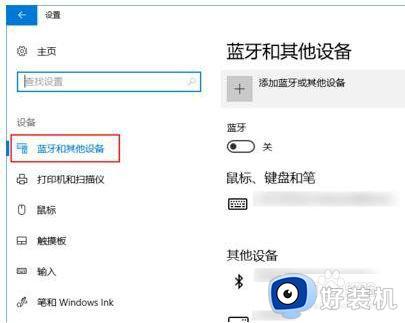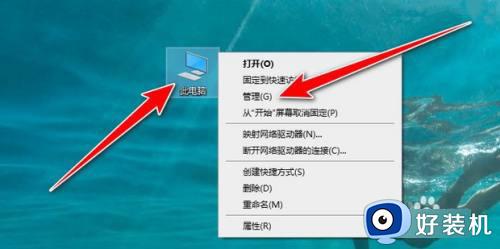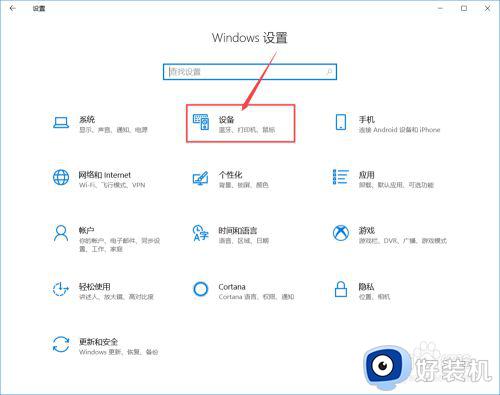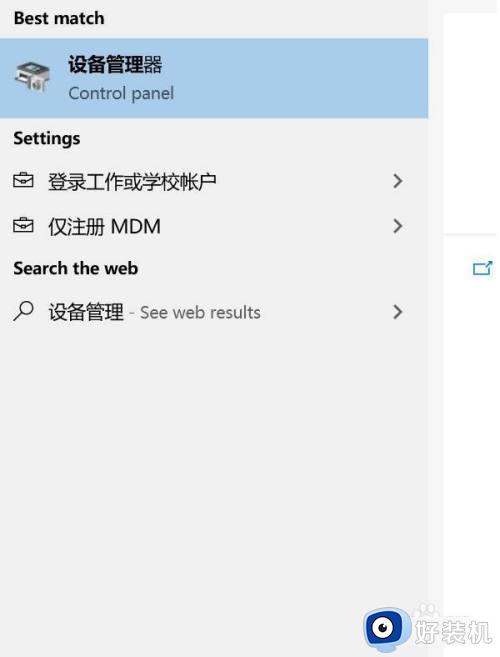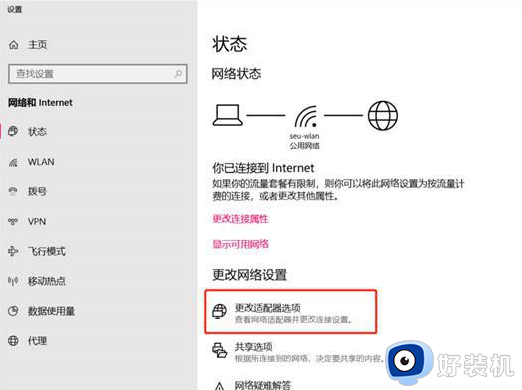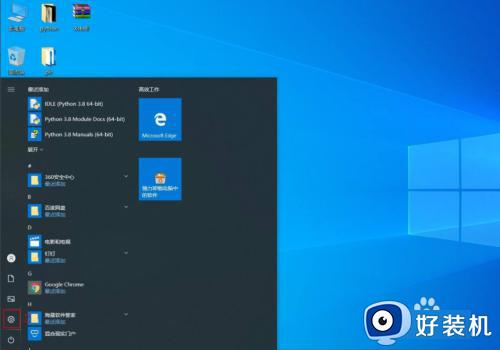win10电脑搜不到airpods pro为什么 win10电脑搜不到airpods pro的解决方法
时间:2023-05-09 10:53:00作者:mei
airpods pro苹果公司推出的无线蓝牙耳机,电脑使用airpods pro听歌可以获得更好的音质,可是有时候win10电脑却搜不到airpods pro耳机,然后无法正常使用,这是为什么?大家对蓝牙进行配对即可,接下去分享win10电脑搜不到airpods pro的解决方法。
推荐:win10专业版系统
1、首先拿出耳机,然后按住耳机盒背面的设置按钮当指示灯变成白色并闪烁即停。
2、然后在系统中,点开蓝牙和其他设备设置窗口。
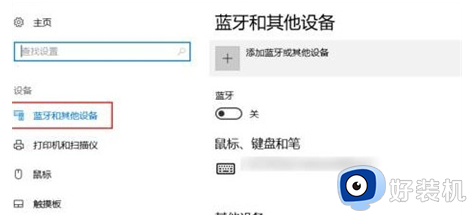
3、打开后,首先打开蓝牙开关,然后点击添加蓝牙或其他设备。
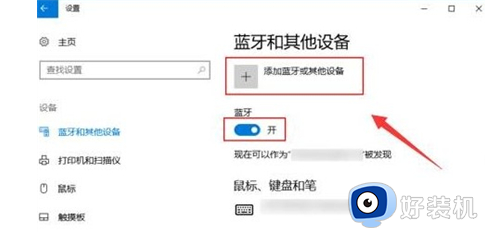
4、在该窗口中,点击选择“蓝牙”,随后选择您的AirPods设备,最后点击连接按钮进行配对。
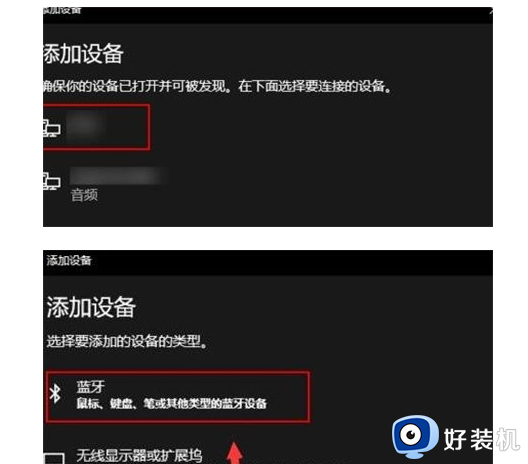
5、然后将AirPods作为您输出设备。在“蓝牙和其他设备”设置窗口的相关设置中,选择声音设置,在声音对话框中将蓝牙设备作为输出设备。
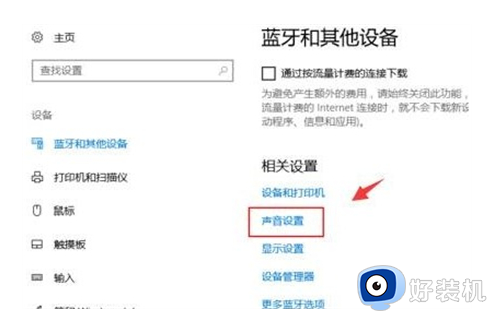
综上所述win10电脑搜不到airpods pro的解决方法,如果airpods pro设备没有问题,参考上述步骤解决即可。